接下來這一兩篇文章,要教大家如何善用 Mac 的輸入法成為打字高手!像是如何輸入全型空白、全型英文、歐洲字元、簡體字等等,其實都相當簡單,要輸入各種文字都不再難的倒你了!
Mac如何輸入全形空白?
新版本的 macOS 系統有加入了新的輸入全形空白方式,輸入的方式可以更快速,大家可以參考下面這篇文章了解如何操作:
👉 最新:Mac 上打出全形空格最快的方式,用 2 個按鍵叫出全形空格
要輸入全形空白比較麻煩,首先,先切換到注音輸入法,接著打「Shift + Option + B」,就可以叫出特殊符號清單。
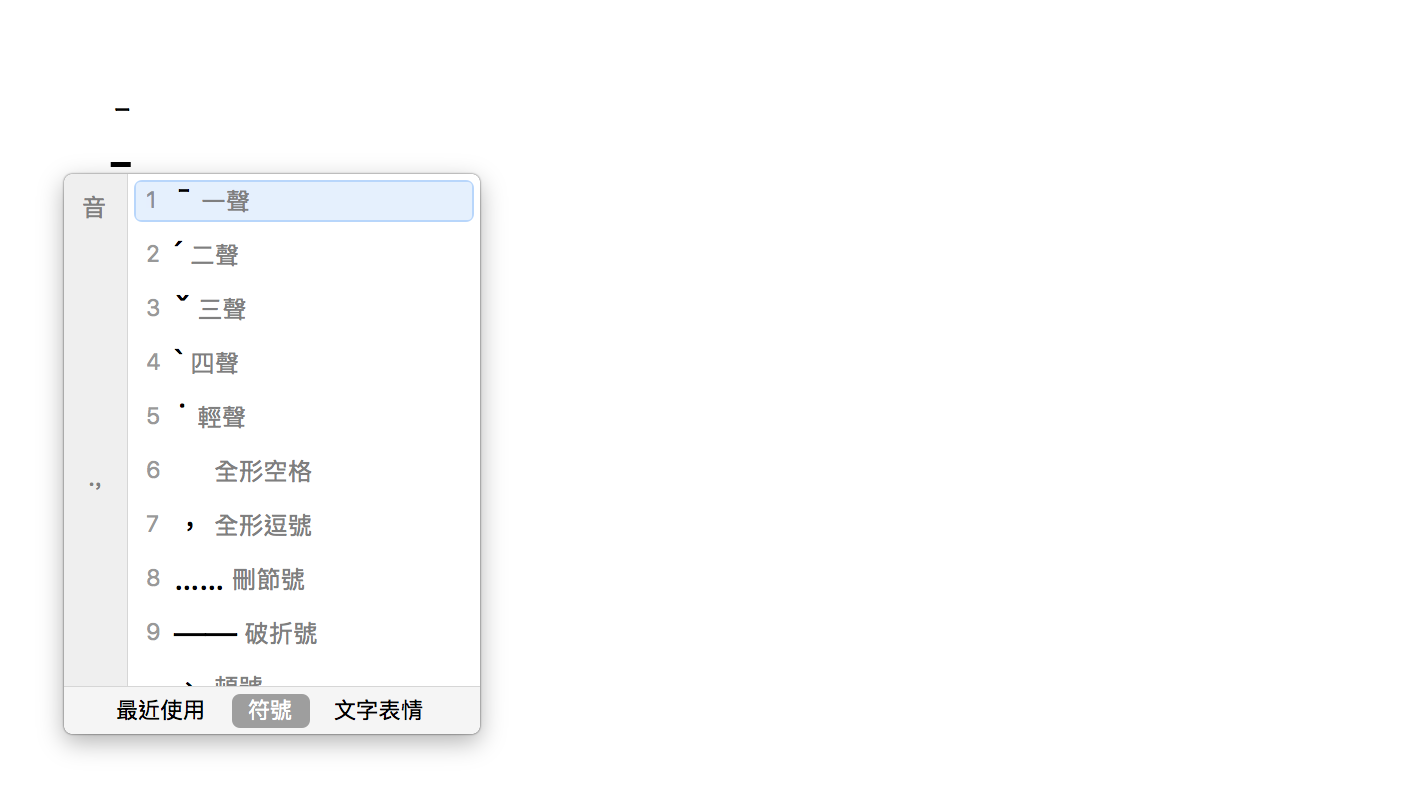
在選單點「符號」,就可以找到「全形空格」這個字了。其他的注音不必這麼麻煩,請見下文。
如果只是臨時要使用,也可以複製右邊括號裡的全形空白字元 >> 「 」
Mac如何輸入全形英文(含全形符號)
要在Mac輸入任何「全形的文字」,只要先切換到注音輸入法,打字時按著 Shift 不放就行了。在注音輸入法下,按 Shift + . 會變成「。」Shift + ; 會變成「:」,這時只要再按一下空白鍵,就可以選擇要打「:」或是「;」了。全形英文也是一樣的作法,按住 Shift 再打字,就會變成全形英文。
有另外一個更簡單的方式,可以一次將全部文字轉換成全形。首先,先切換到注音輸入法、反白你要轉換的字,接著在選單找到「轉換成全寬文字」即可:
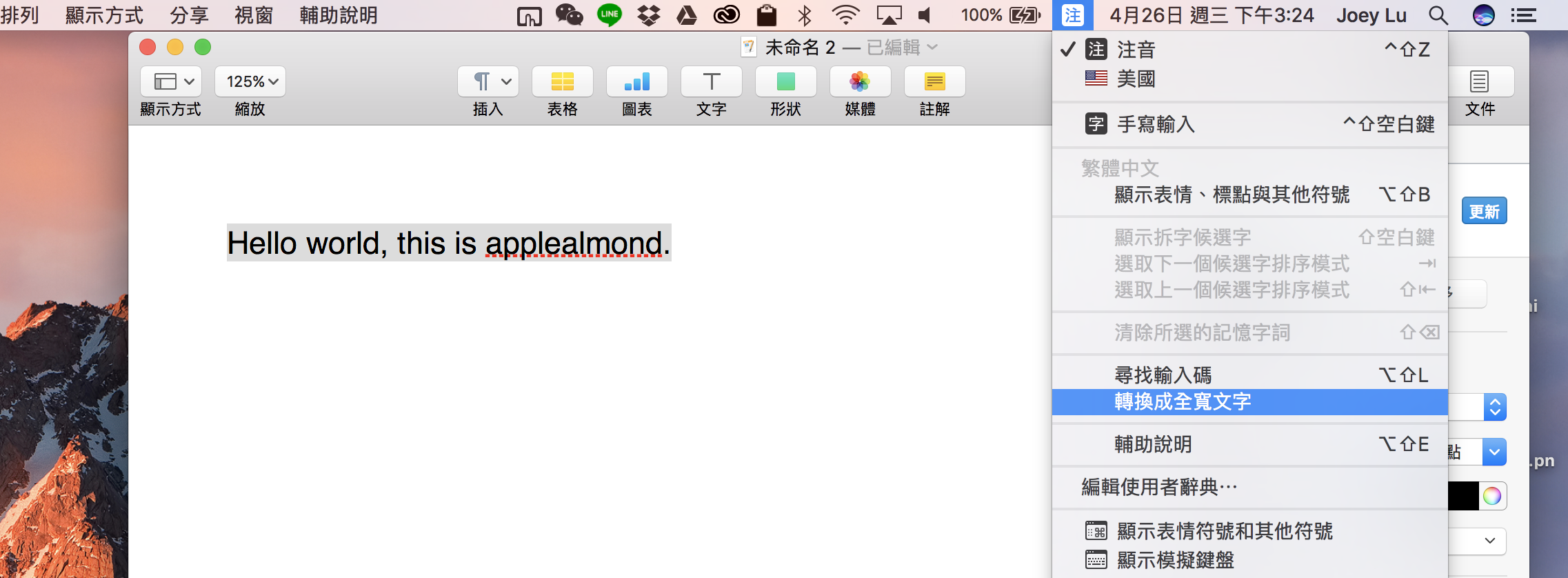
轉換成全形文字的效果如下:
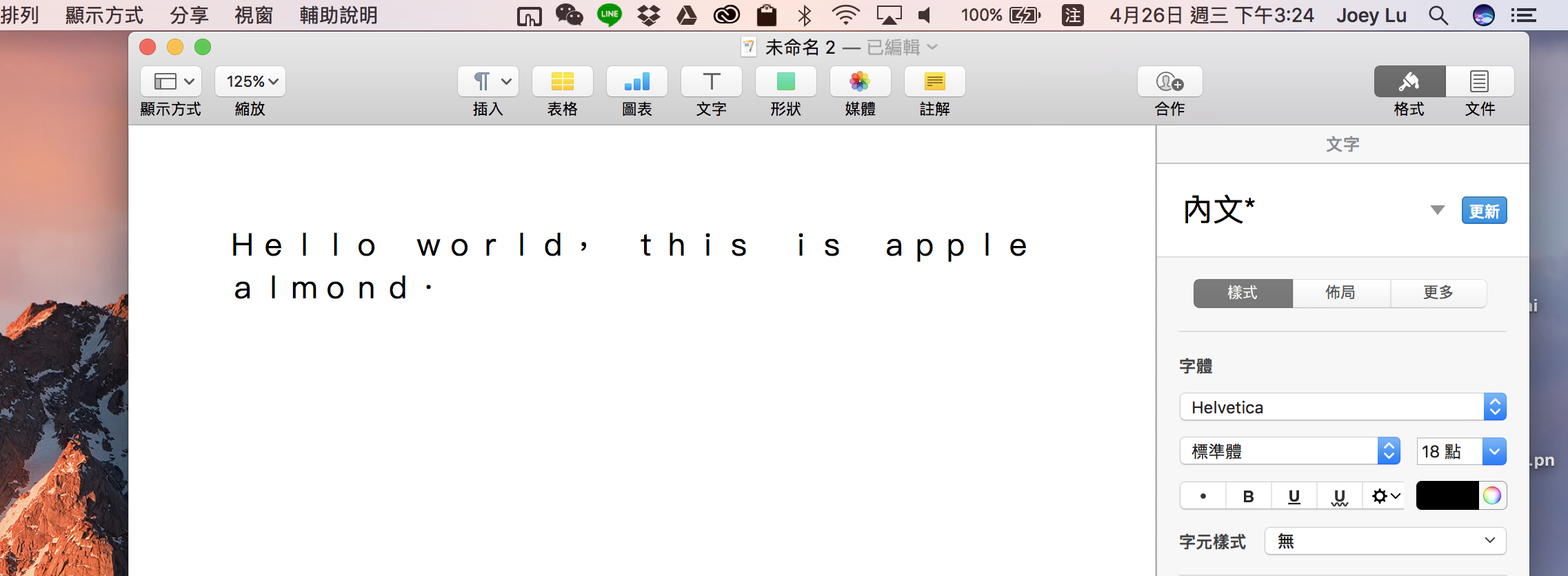
Mac 如何繁轉簡、簡轉繁?
同樣的作法,可以把一串中文字轉換為簡體,或是簡體轉繁體。先切換到注音輸入法、反白中文字、在輸入法選單選「將文字轉換為簡體中文」即可。如果工作經常要與中國客戶接洽,或是經常上百度、優酷等網站搜尋的話,就可以善用這個方式,不必再去下載拼音等其他第三方輸入法了。
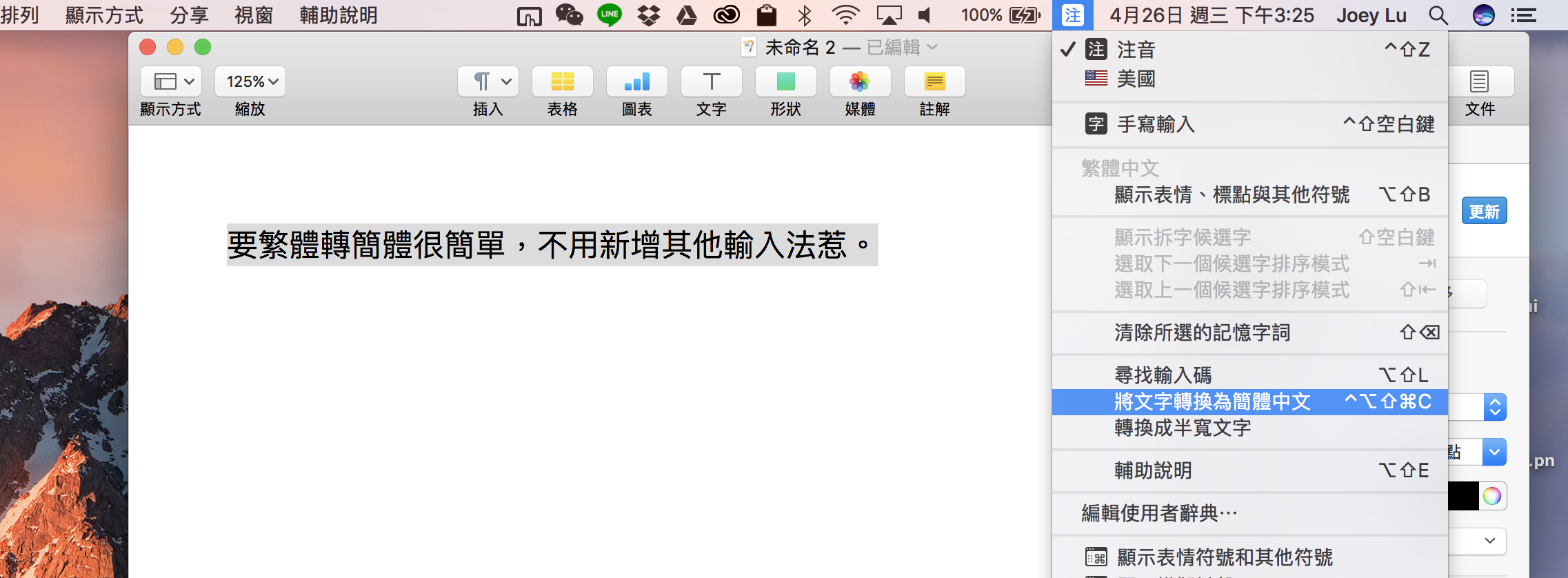
簡體轉繁體也是一樣的作法:
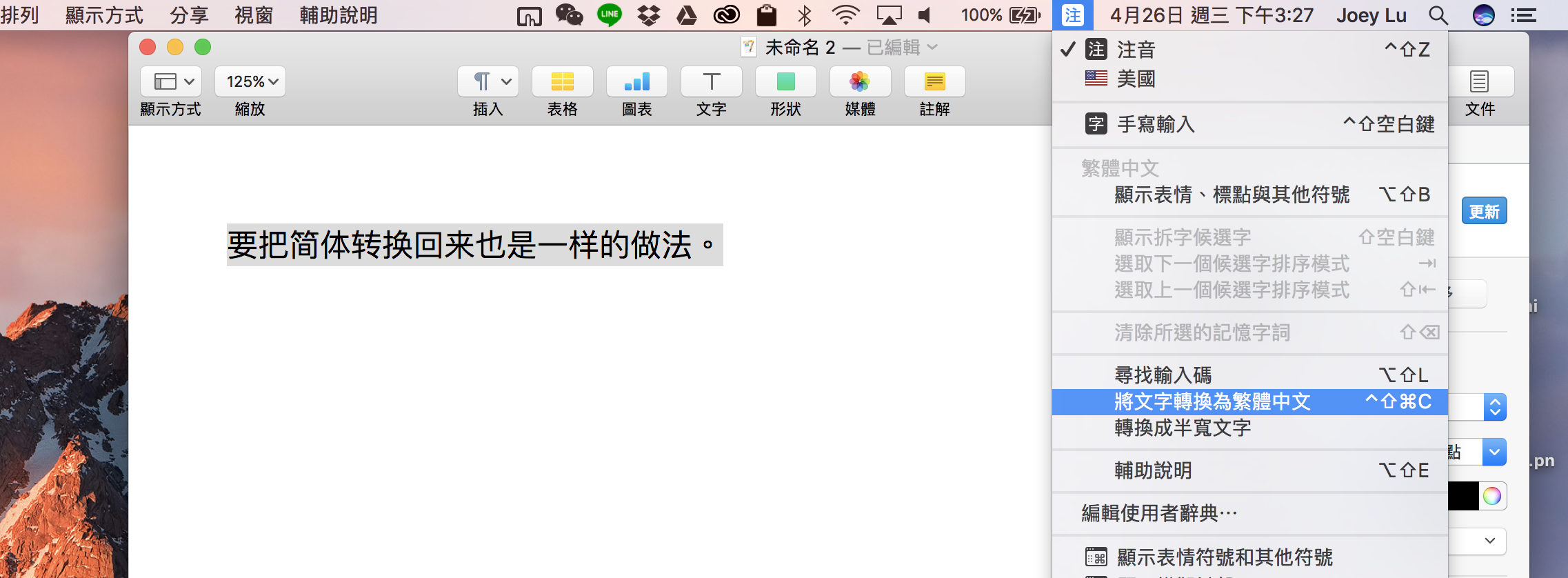
Mac如何輸入歐洲字元
像是「Café」、「Pokémon」這些字,要怎麼打出來呢?其實也非常簡單。在「英語輸入法」的狀態下,按著 e 不放,就會跑出下圖的選單。出現選單後,再輸入數字選擇即可。
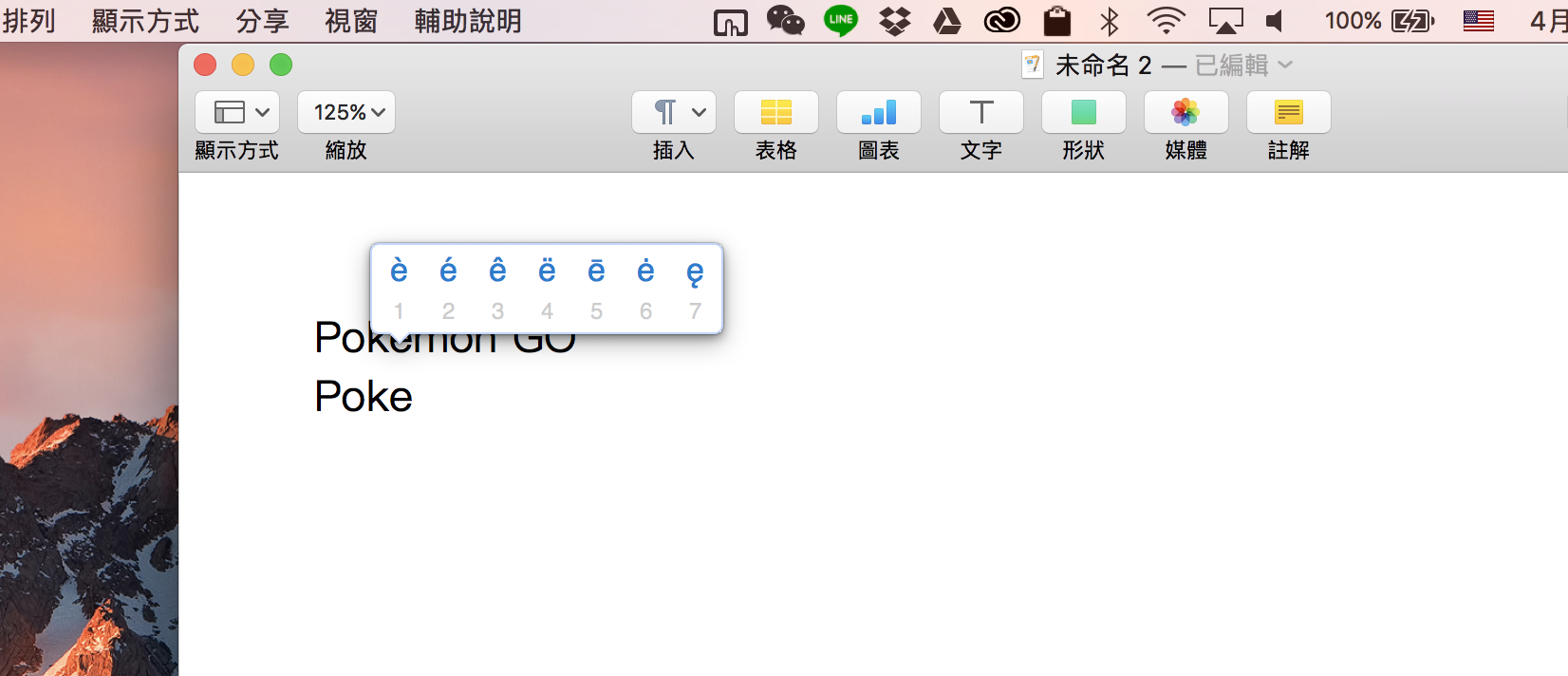
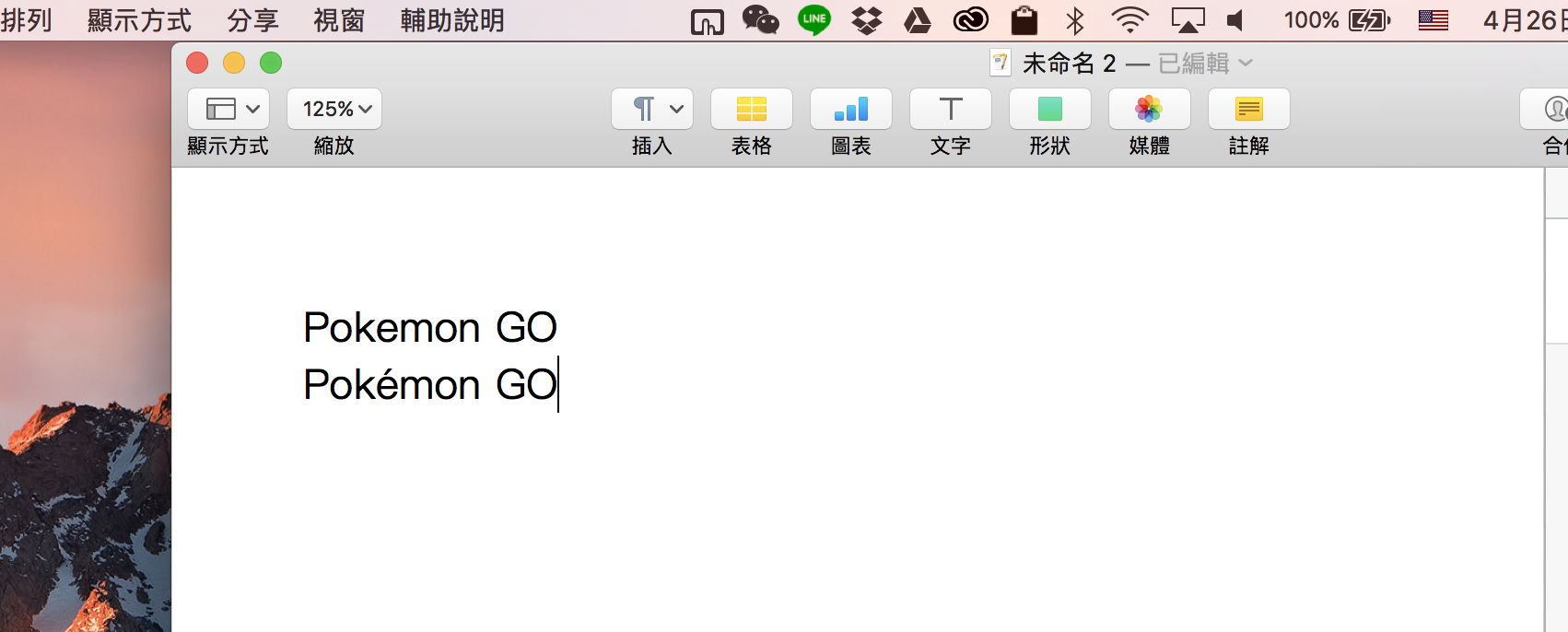
【Mac新手入門教學】是寫給剛拿到Mac,對於一般操作還不熟悉的朋友們看的,建議入門使用者可以直接到這裡,學習 Mac 的基本操作。
- 上一課:Launchpad列出你所有的Mac軟體(刪除、排列、搜尋教學)
- 下一課:善用辭典、預測字詞,輕鬆成為打字神手!
- 更多 Mac 新手教學,請點此進入 Mac 新手入門教學
